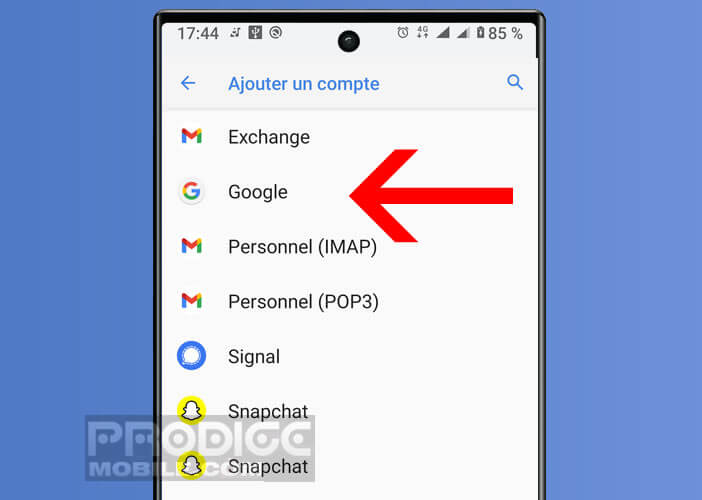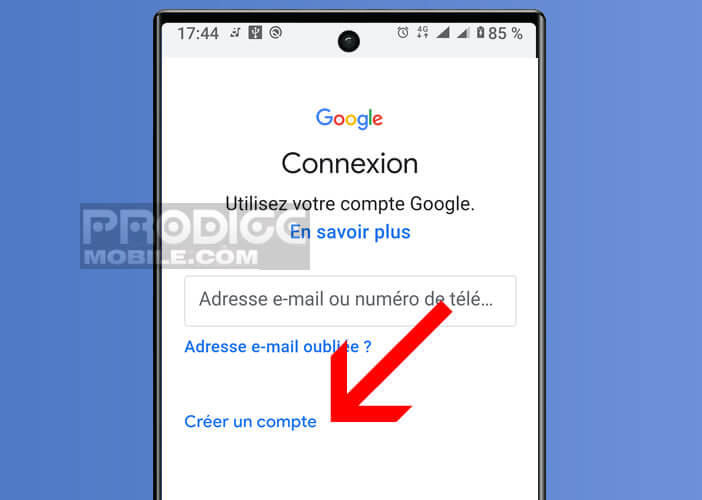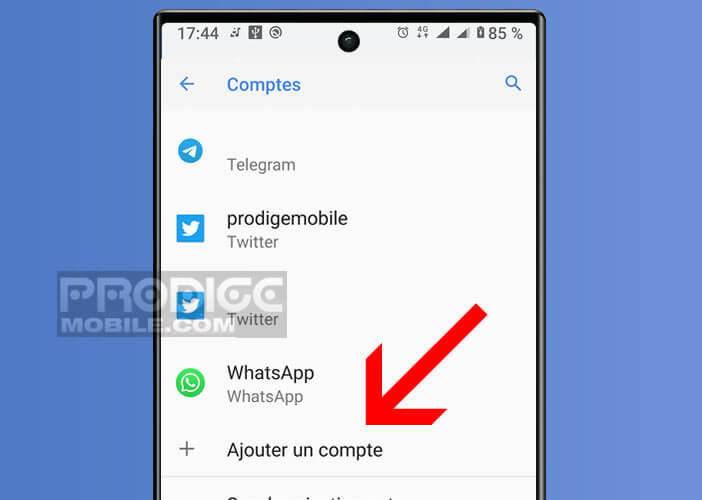Android पर Google खाता कैसे बनाएं और जोड़ें?, अपने Android स्मार्टफोन पर कई Google और Gmail खातों का प्रबंधन कैसे करें? डिजिटल
अपने Android स्मार्टफोन पर कई Google और Gmail खातों का प्रबंधन कैसे करें
Contents
- 1 अपने Android स्मार्टफोन पर कई Google और Gmail खातों का प्रबंधन कैसे करें
- 1.1 Android पर Google खाता कैसे बनाएं और जोड़ें ?
- 1.2 Google खाता बनाएँ या जोड़ें
- 1.3 अपने Android स्मार्टफोन पर कई Google और Gmail खातों का प्रबंधन कैसे करें ?
- 1.4 एक अतिरिक्त Google खाता जोड़ें
- 1.5 Google खाते का सिंक्रनाइज़ेशन प्रबंधित करें
- 1.6 कई जीमेल खातों का उपयोग करें
- 1.7 अपने Android स्मार्टफोन में Google खाता कैसे जोड़ें
- 1.8 अपने फ़ोन पर Google खाता कॉन्फ़िगर करना क्यों महत्वपूर्ण है
- 1.9 एक नए Android स्मार्टफोन पर Google खाता कॉन्फ़िगर करें
आपके पास अभी तक एक Google खाता नहीं है और आप एक बनाना चाहते हैं, कुछ भी सरल नहीं हो सकता है. आगे जाने से पहले, जांचें कि आपके पास पहले से ही जीमेल पता नहीं है. यह कुछ के लिए स्पष्ट लग सकता है, लेकिन बहुत से लोग अभी भी इस बात को अनदेखा करते हैं कि जीमेल बॉक्स स्वचालित रूप से Google खाते के निर्माण का अर्थ है.
Android पर Google खाता कैसे बनाएं और जोड़ें ?
जब आपने अपना Android प्राप्त कर लिया है, तो पहला कदम अपने Google खाता पहचानकर्ता को बनाना या दर्ज करना था.
आपका Android डिवाइस इस प्रकार सीधे उस Google खाते से जुड़ा हुआ है जो आपके साथ जुड़ा हुआ है. ईमेल, एजेंडा, संपर्कों का सिंक्रनाइज़ेशन, वगैरह. तब स्वचालित है.
Google द्वारा दी जाने वाली सेवाएं सीधे आपके Google खाते से जुड़ी हुई हैं; आइए हम उदाहरण के रूप में एक उदाहरण जीमेल, मैप्स, यूट्यूब, गूगल हैंगआउट्स, Google+, L’Agenda Google, Google Drive, Google Musique, Google अनुवाद, Google कीप के रूप में उद्धृत करें, वगैरह.
कुछ भी नहीं है कि आप अपने स्मार्टफोन के भीतर कई Google खातों को कॉन्फ़िगर करने के लिए मना करते हैं, ताकि ईमेल, एजेंडा पढ़ें, और आपके सभी खातों के संपर्क हों.
यदि आपने अपना फ़ोन लॉन्च करते समय Google खाता कॉन्फ़िगर नहीं किया है, तो हम आपको ऐसा करने के लिए आमंत्रित करते हैं ताकि Google द्वारा दी जाने वाली विभिन्न सेवाओं से लाभ हो सके.
Google खाता बनाएँ या जोड़ें
जब आप पहली बार अपने गैलेक्सी नोट 3 को प्रज्वलित करते हैं, तो आपने अपना Google ईमेल और संबंधित पासवर्ड बनाया या दर्ज किया. इसलिए यह संभावना है कि इन लाइनों को पढ़ते समय, आपके पास पहले से ही आपके फ़ोन में एक Google खाता कॉन्फ़िगर किया गया है.
यदि आपने अभी तक Google खाता कॉन्फ़िगर नहीं किया है या यदि आप दूसरा Google खाता जोड़ना चाहते हैं, तो अधिसूचना बार को अनियंत्रित करें, दबाएं समायोजन → टैब सामान्य → हिसाब किताब.

फिर प्रेस खाता जोड़ें.

दबाएं गूगल एक नया खाता कॉन्फ़िगर करने के लिए, इस मामले में Google.

दबाएं खाता जो चल रहा है पहले से मौजूद Google खाते से कनेक्ट करने के लिए, या दबाएं नया यदि आप एक नया Google खाता बनाना चाहते हैं. फिर चरण दर प्रक्रिया का पालन करें.

यदि आप एक नया खाता बनाते हैं या यदि आपके पास पहले से ही Google+ खाता (मौजूदा खाता) नहीं है, तो आपको Google+ समुदाय, Google के सोशल नेटवर्क में शामिल होने की पेशकश की जाती है. यदि आप अपना Google+ खाता बनाने का निर्णय लेते हैं, तो आपको अपना नाम और उपनाम दर्ज करने के लिए कहा जाएगा. अन्यथा, इस कदम को अनदेखा करें. यदि आप पहले से ही Google+ में पंजीकृत हैं, तो यह कदम आपको प्रस्तुत नहीं किया गया है.
एक बिंदु पर, आपको इस Google खाते में भुगतान कार्ड संबद्ध करने की पेशकश की जाती है. Google Portfolio एक आभासी पोर्टफोलियो है जो आपको अपनी भुगतान जानकारी को सुरक्षित रूप से संग्रहीत करने की अनुमति देता है, साथ ही साथ जल्दी से ऑनलाइन खरीदारी भी करता है. इसका उपयोग Google Play Store पर Android एप्लिकेशन खरीदने के लिए किया जाएगा. आपको अपना खाता बनाने की जरूरत नहीं है Google Portfolio तुरंत. हम अनुप्रयोगों की खरीद के लिए समर्पित अनुभाग में देखेंगे, इसे कैसे बनाया जाए. दबाएं अभी नहीं. ध्यान दें कि आपको मुफ्त प्ले स्टोर एप्लिकेशन डाउनलोड करने के लिए भुगतान कार्ड जोड़ने की आवश्यकता नहीं है.

अंतिम चरण अपने स्मार्टफोन पर सिंक्रनाइज़ किए जाने वाले डेटा प्रकारों का चयन करना है. पहले सभी सिंक्रनाइज़ेशन डेटा की जाँच करें.


आपका नया Google खाता अब कॉन्फ़िगर किया गया है. आप इस नए खाते से उदाहरण के लिए ईमेल प्राप्त करेंगे के जरिए जीमेल एप्लिकेशन और यह, बिना किसी विशेष कॉन्फ़िगरेशन के !
क्या आप Google समाचार (फ्रांस में समाचार) का उपयोग करते हैं ? आप अपने पसंदीदा मीडिया का अनुसरण कर सकते हैं. अनुसरण करना Google समाचार पर Frandroid (और न्यूमरेमा).
अपने Android स्मार्टफोन पर कई Google और Gmail खातों का प्रबंधन कैसे करें ?
यदि आपके पास कई Google या Gmail खाते हैं, तो उन्हें अपने Android फोन पर संयुक्त रूप से उपयोग करना संभव है. कुछ क्लिक पर्याप्त हैं.
विज्ञापन, आपकी सामग्री नीचे जारी है
लॉन्च मूल्य € 649


अवसर/पुनर्निर्मित
राकुटेन
अमेज़न मार्केटप्लेस
वीरांगना
इलेक्ट्रो डिपो
राकुटेन
अमेज़न मार्केटप्लेस
वीरांगना
इलेक्ट्रो डिपो
राकुटेन
अमेज़न मार्केटप्लेस
राकुटेन
अमेज़न मार्केटप्लेस
राकुटेन
अमेज़न मार्केटप्लेस
मूल्य बोर्ड का संचालन
उपरोक्त सभी लिंक तक पहुंचने के लिए अपने विज्ञापन अवरोधक को अक्षम करें.
आप अपने पेशेवर और व्यक्तिगत गतिविधियों के लिए कई Google या Gmail खातों का उपयोग करते हैं ? अच्छी खबर यह है कि आपको अपने संदेशों से परामर्श करने और अपने पसंदीदा अनुप्रयोगों तक पहुंचने के लिए कई टर्मिनलों के बीच टर्मिन के बीच झगड़ा नहीं किया जाता है. Android स्मार्टफोन के साथ, एक ही उपयोगकर्ता प्रोफ़ाइल के भीतर कई Google या Gmail खातों को समन्वित करना संभव है. यहां आगे बढ़ना है.
इस ट्यूटोरियल को एंड्रॉइड 13 के साथ एक पिक्सेल 6 से विकसित किया गया था. सभी Google स्मार्टफोन की तरह, यह मॉडल, जो फोटो में भी उत्कृष्ट है, में मोबाइल ऑपरेटिंग सिस्टम के नए संस्करणों में से पहला है. नीचे वर्णित सभी चरण पिछले संस्करणों के लिए एंड्रॉइड 11, नवीनतम 6 ए और पिक्सेल 6 प्रो पिक्सेल, और अधिक आम तौर पर एंड्रॉइड के एक मानक संस्करण का उपयोग करके सभी स्मार्टफोन के लिए मान्य हैं.
परीक्षण: स्मार्टफोन / मोबाइल फोन
Google Pixel 6: द रिटर्न ऑफ द किंग्स फोटोफोन
उच्च प्रत्याशित, Google Pixel 6 में उत्कृष्ट फोटोफोन सफल होने का भारी काम है. एक जटिल शर्त, लेकिन अभी तक सफल, यू के लिए.
एक अतिरिक्त Google खाता जोड़ें
अपने Android स्मार्टफोन की होम स्क्रीन से, एप्लिकेशन दराज को खोलने के लिए नीचे से ऊपर तक एक स्कैनिंग इशारा बनाएं और फिर आइकन दबाएं समायोजन. जब तक स्क्रॉल करें पासवर्ड और खाते फिर, पृष्ठ के निचले भाग में, दबाएं + एक खाता जोड़ें. चुनना गूगल फिर आपके द्वारा परिभाषित विधि का उपयोग करके अपनी पहचान की पुष्टि करें: पिन कोड या फिंगरप्रिंट.
अब उस Google खाते के इलेक्ट्रॉनिक पते को दर्ज करने का समय है जिसे आप जोड़ना चाहते हैं, इसके पासवर्ड और डबल प्रमाणीकरण कोड के साथ यदि आपने इस विकल्प को सक्रिय किया है, तो हम अत्यधिक अनुशंसा करते हैं. यदि आवश्यक हो, तो इस पृष्ठ से एक नया Google खाता बनाना संभव है। खाता बनाएं.
आप अन्य मौजूदा या नए Google खातों को जोड़ने के लिए इस उपयोगकर्ता मैनुअल को दोहरा सकते हैं. ध्यान दें कि Google खाते का निर्माण स्वचालित रूप से Gmail खाते की ओर जाता है.
Google खाते का सिंक्रनाइज़ेशन प्रबंधित करें
एक बार जब आपका Google खाता जोड़ा गया है, तो आप प्रत्येक Google सेवा के लिए डेटा सिंक्रनाइज़ेशन को परिभाषित कर सकते हैं. ऐसा करने के लिए, दबाएं सेटिंग्स> पासवर्ड और खाते. आपके द्वारा जोड़े गए खाते का चयन करें और दबाएं खाता सिंक्रनाइज़ेशन. इस पृष्ठ पर, आप प्रत्येक Google सेवा के लिए सिंक्रनाइज़ेशन के संचालन को अनुकूलित कर सकते हैं.
यदि आप Google खाते को हटाना चाहते हैं, तो अनुभाग पर लौटें पासवर्ड और खाते, खाता चुनें और बटन दबाएं खाता हटा दो.
कई जीमेल खातों का उपयोग करें
एक बार Google खाता जोड़ने के बाद, इसी Gmail पता स्वचालित रूप से ईमेल सेवा में जोड़ा जाता है. एक Gmail खाते से दूसरे में जाने के लिए, अपने प्रोफ़ाइल के आइकन को शीर्ष दाईं ओर दबाएं और फिर वांछित पते का चयन करें.
यदि आप नए खाते की सेटिंग्स को निजीकृत करना चाहते हैं, तो पर जाएं समायोजन शीर्ष बाईं ओर तीन चारपाई बार के साथ आइकन दबाकर जीमेल का. संशोधित करने के लिए खाता चुनें और फिर आपके पास सभी उपलब्ध सेटिंग्स तक पहुंच होगी.
विज्ञापन, आपकी सामग्री नीचे जारी है
Google समाचार पर सभी डिजिटल समाचारों का पालन करें
अपने Android स्मार्टफोन में Google खाता कैसे जोड़ें

ईमेल, एजेंडा, संपर्क, क्लाउड, एप्लिकेशन, स्मार्टफोन में अब हमारे दैनिक जीवन को सुविधाजनक बनाने के लिए उपकरणों की एक पैनोपली है. लेकिन इससे पहले. और ऑपरेशन आप की कल्पना से कम जटिल है. Prodigemobile इस प्रक्रिया में आपके साथ एक स्मार्टफोन या Android टैबलेट में Google खाता बनाने और जोड़ने के लिए अलग -अलग चरणों का विवरण देकर आपको साथ देता है.
अपने फ़ोन पर Google खाता कॉन्फ़िगर करना क्यों महत्वपूर्ण है
एंड्रॉइड मोबाइल ऑपरेटिंग सिस्टम को अक्सर एक ओपन-सोर्स ओएस के रूप में प्रस्तुत किया जाता है जो नवीन सेवाओं की पेशकश करता है. लेकिन वास्तव में, वास्तविकता काफी अलग है. मुख्य समस्या इस तथ्य से आती है कि बहुत बड़ी संख्या में सेवाएं Google खाते के बिना काम नहीं कर सकती हैं.
इसके बारे में इसका मतलब है कि आप अपने फोन के बुनियादी कार्यों का उपयोग करना जारी रख सकते हैं, लेकिन आपके पास वेब पर अमेरिकी अनुसंधान दिग्गज की सभी सेवाओं तक पहुंच नहीं होगी.
उदाहरण के लिए, मैप मैप्स एप्लिकेशन का उपयोग करके, अपने जीमेल बॉक्स से परामर्श करें, YouTube पर वीडियो देखें या प्ले स्टोर से एप्लिकेशन डाउनलोड करें. आप Google डेटा सिंक्रनाइज़ेशन सिस्टम (CLOAD) का लाभ भी नहीं उठा पाएंगे, फिर भी दैनिक आधार पर व्यावहारिक रूप से, विशेष रूप से इसके संपर्कों को सहेजने के लिए.
आपको तुरंत बताने के लिए, उपयोगकर्ता अनुभव बहुत कम है. आपको उन तथ्यों का सामना करना होगा, भले ही Google खाते के बिना Android स्मार्टफोन का उपयोग करना काफी संभव हो, बाद वाला अपनी रुचि और इसके आकर्षण को खो देता है. वेब दिग्गज सेवाओं (Google Play) की अनुपस्थिति उपयोगकर्ता को बहुत दंडित करती है.
यदि आपने अभी तक Google खाता स्थापित नहीं किया है, तो आपको डुबकी लेनी चाहिए. यह मुफ़्त है और आप इसे स्थापित करने और इसे कॉन्फ़िगर करने के लिए कुछ मिनटों से अधिक नहीं लेते हैं. और केक पर आइसिंग, कुछ भी आपको एक ही फोन पर कई Google खातों को कॉन्फ़िगर करने से रोकता है.
एक नए Android स्मार्टफोन पर Google खाता कॉन्फ़िगर करें
आम तौर पर जब आप पहली बार फोन चालू करते हैं, तो एंड्रॉइड आपको अपने Google खाते को अपने नए डिवाइस में जोड़ने की पेशकश करेगा. कृपया ध्यान दें, इस महत्वपूर्ण कदम को एक तरफ नहीं रखा जाना चाहिए. अपने स्मार्टफोन के साथ Google खाते को संयोजित करने के लिए, आपको बस अपना Gmail पता और पासवर्ड दर्ज करना होगा.
हालांकि, यदि आप इस ऑपरेशन को करने में विफल रहे हैं, तो बाकी का आश्वासन कुछ भी नहीं खोया है. आप अपने नए फ़ोन के प्रारंभिक कॉन्फ़िगरेशन के बाद बहुत अच्छी तरह से Android में एक Google खाता जोड़ सकते हैं.
- अपने डिवाइस की सेटिंग्स खोलें (टैबलेट या स्मार्टफोन)
- खाता अनुभाग सूची में देखें और उस पर क्लिक करें
- विंडो के नीचे एक रखा खाता जोड़ें दबाएं
- Google आइकन पर क्लिक करें
- फिर अपना ईमेल पता के साथ -साथ संबंधित पासवर्ड भी दर्ज करें
आपके पास अभी तक एक Google खाता नहीं है और आप एक बनाना चाहते हैं, कुछ भी सरल नहीं हो सकता है. आगे जाने से पहले, जांचें कि आपके पास पहले से ही जीमेल पता नहीं है. यह कुछ के लिए स्पष्ट लग सकता है, लेकिन बहुत से लोग अभी भी इस बात को अनदेखा करते हैं कि जीमेल बॉक्स स्वचालित रूप से Google खाते के निर्माण का अर्थ है.
यदि आप पहले से ही एक जीमेल ईमेल पते के कब्जे में हैं, तो आप इसे अपने फोन पर Google खाते के रूप में उपयोग कर सकते हैं और वेब दिग्गज से कई अन्य उत्पादों तक पहुंच सकते हैं. विपरीत मामला, बस एक खाता बटन बनाएँ पर क्लिक करें और स्क्रीन पर प्रदर्शित निर्देशों का पालन करें.
क्या हम एक ही डिवाइस में कई Google खाते जोड़ सकते हैं ?
आपके पास अपनी पेशेवर गतिविधियों के लिए एक जीमेल खाता है और आपकी गोपनीयता के लिए एक ईमेल खाता है ? क्या आप जानते हैं कि दो अलग -अलग फोन के साथ स्थायी रूप से टालने से बचने के लिए एक ही डिवाइस पर इन दो खातों का उपयोग करना संभव है.
- सेटिंग्स लॉन्च करने के लिए विख्यात व्हील आइकन पर क्लिक करें
- पासवर्ड और अकाउंट्स सेक्शन दबाएं (Android के कुछ संस्करणों पर, विकल्प को अब खाते कहा जाता है)
- Add Account बटन पर क्लिक करें
- सेवा सूची से Google चुनें और संबंधित आइकन दबाएं
- अपनी उंगली फिंगरप्रिंट सेंसर पर रखें या कॉन्फ़िगरेशन को जारी रखने के लिए डिवाइस का पिन कोड दर्ज करें
- फिर अपने दूसरे Google खाते के साथ -साथ इसके पासवर्ड का Gmail पता दर्ज करें
- अपनी पसंद को मान्य करने के लिए ओके बटन दबाएं
यदि आप अपने कब्जे में अन्य Google खातों के लिए इस ऑपरेशन को दोहराना चाहते हैं, तो आप कर सकते हैं. अपने विभिन्न ईमेल पते के लिए Android सिंक्रनाइज़ेशन सिस्टम को कॉन्फ़िगर करना न भूलें.
- लेखा अनुभाग के होम पेज पर लौटें
- दूसरे जीमेल अकाउंट का चयन करें जिसे आपने अपने स्मार्टफोन पर कॉन्फ़िगर किया है
- खाता सिंक्रनाइज़ेशन बटन पर क्लिक करें
- उन सेवाओं या अनुप्रयोगों की सूची चुनें जिन्हें आप अपने Google खाते के साथ सिंक्रनाइज़ करना चाहते हैं
अगली बार जब आपको अपने किसी ईमेल पते के रिसेप्शन बॉक्स से परामर्श करना होगा, तो आपको बस स्क्रीन के ऊपरी दाएं कोने में रखे गए अपने प्रोफ़ाइल के आइकन पर क्लिक करना होगा और अपनी पसंद का खाता चुनना होगा.